Gmail'de E-postaları Otomatik Olarak Arşivleme – TechCult
Çeşitli / / April 19, 2023
E-posta günlük hayatımızın önemli bir parçası haline geldi ve aldığımız e-postaların hacmi artmaya devam ettikçe, gelen kutularımızı yönetmek bunaltıcı olabilir. Neyse ki Gmail'in otomatik arşivleme özelliği bu durumda yardımcı olabilir. Yalnızca düzenli kalmanıza yardımcı olmakla kalmaz, aynı zamanda değerli zaman ve enerjinizden de tasarruf etmenizi sağlar. Bu makalede, Gmail'de e-postaların otomatik olarak nasıl arşivleneceğine ilişkin adım adım bir kılavuz sağlayacağız. İster meşgul bir profesyonel olun, ister düzenli kalmak isteyin, bu araç gelen kutunuzu daha verimli bir şekilde yönetmenize yardımcı olabilir.

İçindekiler
Gmail'de E-postaları Otomatik Olarak Arşivleme
Filtreler ve etiketler ayarlayarak, e-postalarınızı otomatik olarak düzenleyebilir ve arşivleyebilirsiniz; bu, gelen kutunuzu düzenli tutarken ihtiyacınız olan e-postaları bulmanızı kolaylaştırır. Bu nedenle, Gmail'in otomatik arşivleme özelliğini kullanmak son derece faydalıdır. Gmail'de e-postaları otomatik olarak Arşivlemenin bir yolu olup olmadığı ve varsa, aşağıdaki kılavuzda nasıl kullanılacağı hakkında daha fazla bilgi edinin.
Gmail'de E-postaları Otomatik Olarak Arşivlemenin bir yolu var mı?
Evet, filtreler ve etiketler özelliğini kullanarak Gmail'de e-postaları otomatik olarak arşivlemenin bir yolu vardır. Filtreler ve etiketler ayarlayarak, e-postalarınızı otomatik olarak düzenleyebilir ve arşivleyebilirsiniz; bu, gelen kutunuzu düzenli tutarken ihtiyacınız olan e-postaları bulmanızı kolaylaştırır. Eski ve okunmuş e-postaları gelen kutunuzdan arşiv klasörünüze otomatik olarak taşımak için Gmail'in otomatik arşivleme özelliğini de kullanabilirsiniz. Önemli e-postalara ihtiyaç duyduğunuzda erişmeye devam ederken, gelen kutunuzu temiz ve düzenli tutmak için özellikle kullanışlıdır.
Hızlı cevap
Mobil cihazlarda Gmail'de e-postaları otomatik olarak arşivlemek için:
1. aç senin Gmail hesabı ve ona erişin Ayarlar.
2. Açık Gelen kutusu kategorileri ve kutuyu işaretleyin arşivlemek istediğiniz kategori.
Gmail E-postaları Neden Otomatik Olarak Arşivliyor?
Gmail'in e-postaları otomatik olarak arşivlediğini merak ediyor olabilirsiniz. Sorgunuzun cevabı, Evet, Gmail, kullanıcıların gelen kutularını daha verimli bir şekilde yönetmelerine yardımcı olmak için e-postaları 30 gün sonra otomatik olarak arşivler. Bir e-posta aldığınızda gelen kutunuza gider ve burada aldığınız diğer mesajların selinde kolayca kaybolabilir. Ancak Gmail'in 30 gün sonra otomatik arşivleme özelliği, e-postalarınızı gönderen, konu veya anahtar sözcükler gibi belirli ölçütlere göre sıralamanıza ve kategorilere ayırmanıza olanak tanır. Bu, gelen kutunuzu düzenli tutmanıza olanak tanırken, ihtiyacınız olan e-postaları ihtiyaç duyduğunuzda bulabilmenizi de sağlar.
Ek olarak, okuduktan sonra Gmail otomatik arşivleme özelliği, gelen kutunuzdaki depolama alanını boşaltmanıza yardımcı olur. Eski iletileri otomatik olarak bir arşiv klasörüne taşıyarak, önemli e-postaları silmek zorunda kalmadan gelen kutunuzu temiz ve düzenli tutabilirsiniz. Bu, kolayca erişmeye devam ederken e-posta geçmişinizi olduğu gibi tutabileceğiniz anlamına gelir. Genel olarak, Gmail'in otomatik arşivleme özelliği, kullanıcıların e-postalarını daha verimli ve etkili bir şekilde yönetmelerine yardımcı olmak için tasarlanmıştır.
İletilerinizi düzenlemek ve depolamak için basit, otomatik bir yol sağlayan Gmail, e-posta yığınları arasında sayısız saat harcamak zorunda kalmadan gelen kutunuzun kontrolünü elinizde tutmanıza yardımcı olur. İster meşgul bir profesyonel, ister bir öğrenci, ister düzenli kalmak isteyen biri olun, Gmail'de otomatik e-posta arşivleme, gelen kutunuzu daha etkili bir şekilde yönetmenize yardımcı olabilecek değerli bir araçtır.
Gmail'de Arşiv nerede?
Bu şaşırtıcı özellik, Gmail'de arşivin nerede olduğunu düşünmenize neden olabilir. Gmail'de, Arşiv düğmesi genellikle bir e-posta için diğer seçeneklerin yanında bulunur; Yanıtla, Tümünü Yanıtla ve İlet. Arşiv düğmesi aşağı oklu bir kutuya benzer ve bir e-postayı silmeden gelen kutunuzdan hızlı bir şekilde kaldırmak için kullanılabilir. Bir e-posta arşivlendikten sonra, üzerine tıklayarak bulunabilir. Tüm Posta etiketi sol tarafında Gmail arayüzü. Arşiv düğmesini göremiyorsanız, bu düğme altında gizlenmiş olabilir. Daha fazla düğmesi, üç dikey nokta gibi görünür ve bir e-posta için ek seçenekler içerir.
Ayrıca Oku:Gmail'de Birden Çok E-postayı Etiketleme
Gmail'de E-postayı Otomatik Olarak Arşivleme
Gmail'de e-postaları otomatik olarak Arşivlemenin bir yolu olup olmadığını mı merak ediyorsunuz? Şimdi, hem web'de hem de mobilde Gmail hesabındaki e-postaları otomatik olarak nasıl arşivleyeceğiniz konusunda adım adım bir kılavuz sağlayacağız. Bu basit adımları uygulayarak, Gmail gelen kutunuzun düzenli kalmasını ve önemli bir e-postayı bir daha asla kaçırmamanızı sağlayabilirsiniz. Öyleyse, aşağıda verilen yöntemlerle başlayalım:
1. Yöntem: Web'de Gmail'de Otomatik Arşivleme
Web üzerinde Gmail'de e-postaları otomatik olarak gizlemek için şu adımları izleyin:
1. Açık Gmail senin üzerinde internet tarayıcısı Ve giriş yapmak hesabınıza.

2. Tıkla dişli simgesi sağ üst köşede ayarlar, ve tıklayın Tüm ayarları görün.
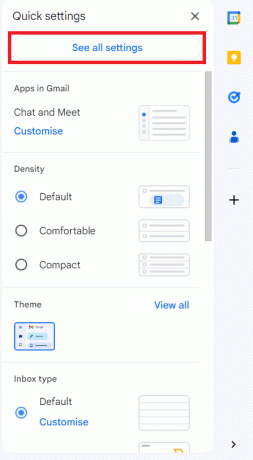
3. Şuraya git: Filtreler ve Engellenen Adresler bölüm.
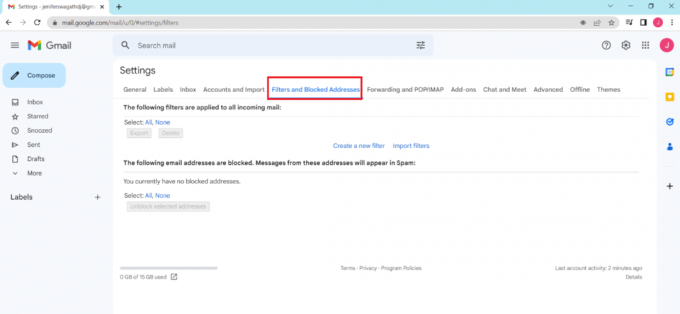
4. seçeneğini seçin Yeni bir filtre oluştur.

5. Otomatik olarak arşivlemek istediğiniz e-postalar için filtre kriterlerini doldurun. gönderen, konu veya anahtar sözcükler.

6. Tıkla Filtre oluştur düğme.

7. yanındaki kutuyu işaretleyin Gelen Kutusunu Atla (Arşivle). Ayrıca, bu filtrelenmiş e-postalar üzerinde gerçekleştirilecek, okundu olarak işaretleme, etiket uygulama veya başka bir e-posta adresine iletme gibi diğer eylemleri de seçebilirsiniz.

8. Tıklamak Filtre oluştur ayarları kaydetmek için.

Artık, ayarladığınız ölçütlerle eşleşen tüm e-postalar Gmail'de otomatik olarak arşivlenecektir. Bu e-postaları Tüm Postalar etiketi altında bulabilirsiniz.
Ayrıca Oku:Gmail Nasıl Yedeklenir?
Yöntem 2: Mobil Cihazda Gmail'de Otomatik Arşivleme
Mobil cihazlarda Gmail uygulamasında e-postaları otomatik olarak gizlemek için şu adımları izleyin:
1. Aç Gmail uygulaması mobil cihazınızda ve giriş yapmak hesabınıza.

2. Tıkla üç yatay çizgi ekranın sol üst köşesinde bulunur.

3. Aşağı kaydırın ve üzerine dokunun Ayarlar.

4. üzerine dokunun E-posta hesabı için otomatik arşivleme ayarlamak istiyorsunuz.
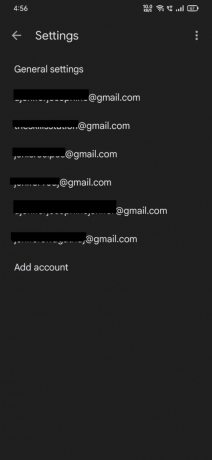
5. Üzerine dokunun Gelen kutusu kategorileri.

6. Kutuyu kontrol et gibi otomatik arşivlemek istediğiniz kategoriler için Promosyonlar veya Sosyal.
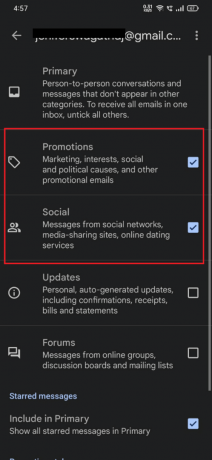
7. üzerine dokunun geri ok ayarları kaydetmek için. Seçilen kategorilerdeki e-postalar artık otomatik olarak arşivlenecektir.
Not: Mobilde 30 gün sonra Gmail otomatik arşivleme makalesinde verilen adımlar şu kişiler için geçerli olmayabilir: ayarlar ve seçenekler cihaza ve işletime bağlı olarak değişebileceğinden tüm mobil cihazlar sistem. Çevrimiçi olarak mobil cihazınız ve işletim sisteminiz için belirli adımları aramayı deneyebilir veya cihazınızın ya da e-posta uygulamanızın yardım ve destek bölümüne başvurabilirsiniz.
Sıkça Sorulan Sorular (SSS)
S1. E-postaları Gmail'deki tarihe göre arşivleyebilir miyim?
Cevap. Evet, filtreleri kullanarak e-postaları Gmail'deki tarihe göre arşivleyebilirsiniz. Bunu yapmak için Gmail'de yeni bir filtre oluşturun ve kelimeler var alanına, filtrelemek istediğiniz tarih aralığı için arama parametrelerini girin. Ardından, üzerine tıklayın Filtre oluştur ve seçeneğini seçin Gelen Kutusunu Atla (Arşivle).
Bu, belirtilen tarih aralığıyla eşleşen tüm e-postaları otomatik olarak arşivleyecektir. Bu filtreyi, seçeneği belirleyerek arama parametreleriyle eşleşen gelecekteki tüm e-postalara uygulamayı da seçebilirsiniz. Eşleşen konuşmalara da bir filtre uygulayın.
S2. Gmail'de anahtar kelimelere göre e-postaları arşivleyebilir miyim?
Cevap. Evet, bir filtre oluşturarak Gmail'de anahtar kelimelere dayalı e-postaları arşivleyebilirsiniz. Filtreyi uygulamak istediğiniz belirli anahtar kelimeleri veya kelime öbeklerini belirtebilir ve ardından bu e-postaları otomatik olarak arşivlemeyi seçebilirsiniz. Bu, gelen kutunuzu düzenli tutmanın ve belirli e-posta türlerinin ihtiyaç duyduğunuzda kolayca aranabilir ve erişilebilir olmasını sağlamanın yararlı bir yoludur.
S3. Arşivlenen e-postalar Gmail'de ne kadar süre kalır?
Cevap. Gmail'de arşivlenen e-postalar, Tüm Posta etiketi süresiz olarak siz silmeyi veya başka bir etikete taşımayı seçene kadar. Bunu yapmak, gelen kutusu etiketini e-postadan kaldırır, ancak başka bir işlem yapmadığınız sürece e-posta Gmail'de kalır.
S4. Klavye kısayollarını kullanarak Gmail'deki e-postaları arşivleyebilir miyim?
Cevap. Evet, klavye kısayollarını kullanarak Gmail'de e-postaları arşivleyebilirsiniz. Varsayılan olarak, bir e-postayı arşivlemek için klavye kısayolu E. Ancak, Gmail ayarlarında klavye kısayollarını tercihlerinize uyacak şekilde özelleştirebilirsiniz.
Tavsiye edilen:
- TinyZone TV Güvenli mi?
- Bir Gmail Hesabı ile Sınırsız Adres Nasıl Oluşturulur
- Gmail'de Etiketler Nasıl Oluşturulur
- Telefondaki Gmail'deki E-postaları Silme
hakkındaki makalemizi bulduğunuza güveniyoruz. Gmail'de E-postaları Otomatik Olarak Arşivleme bilgilendirici ve yardımcı. Lütfen aşağıdaki yorumlar bölümünü kullanarak düşüncelerinizi, önerilerinizi veya sorularınızı bizimle paylaşmaktan çekinmeyin. Gelecekte de ele almamızı istediğiniz konular hakkında sizden haber almak isteriz.
Henry, karmaşık teknoloji konularını günlük okuyucular için erişilebilir hale getirme tutkusuna sahip deneyimli bir teknoloji yazarıdır. Teknoloji endüstrisinde on yıldan fazla deneyime sahip olan Chris, okuyucuları için güvenilir bir bilgi kaynağı haline geldi.



